آموزش زبان C محیط توسعه کدلایت
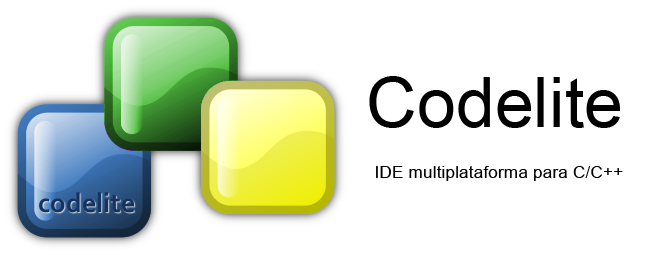
سلام واقعیت اینه که من هنوز به طور کامل به زبان C مسلط نیستم و برای کارکردن حرفه ای با میکروکنترلر ها و نوشتن برنامه های خوب باید به این زبان تسلط خوبی داشت من قبلا سعی کردم این زبان رو یادبگیرم و روش های مختلفی رو هم امتحان کردم. و دربارش در الکترولب نوشتم. نمونش در این پست چند منبع برای یادگیری زبان C معرفی کردم. یا در این قسمت سعی کردم با استفاده از کتاب دایتل به نام How to program یادبگیرم و در الکترولب بنوسیم. و قبل از این ها از زبان C قمی استفاده کردم. ولی هیچ یک از این کتاب ها رو نتونستم ادامه بدم تا این که با کتاب The C Programming Language, Ansi C آشنا شدم این کتاب رو خالقان زبان برنامه نویسی C نوشتند نسبت به کتاب های دیگه خلاصه تر هستش و چون کتاب رو کسی نوشته که خودش زبان C رو توسعه داده و کامل به زبان مسلط است کتاب خیلی جالب و خوبی هستش تا اینجا 3 فصل از کتاب رو خوندم و قراره اینجا نکاتی که یادگرفتم رو بنویسم. شاید به درد شما هم خورد!
اول از همه دانلود کتاب آموزش C :
من به کتاب هایی که با فرمت epub در اینرنت موجود هست علاقه دارم و خیلی طول کشید تا فرمت epub کتاب The C Programming Language, Ansi Cرو پیدا کنم کتاب هایی که با این فرمت منتشر میشند میشه به راحتی در گوشی هوشمند مطالعه کرد چون قابلیت تنظیم فونت و اندازه قلم رو دارند.
دانلود کتاب The C Programming Language, Ansi C
برای خواندن این کتاب در ویندوز یا لینوکس می توانید افزونه epub reader را در فایرفاکس نصب کنید و از خواندن کتاب لذت ببرید. و برای سیستم عامل اندروید از برنامه moon+ reader استفاده کنید.
خب برای یادگیری یک زبان برنامه نویسی جدید بهترین روش نوشتن برنامه به این زبان است. برای نوشتن برنامه باید محیطی باشد که کد در آن نوشته شود کامپایل و آماده اجرا شود من قبلا نحوه اجرا و کامپایل برنامه C در محیط توسعه eclipse را توضیح داه بودم. ولی بنا به دلایلی الان از محیط توسعه code lite استفاده می کنم.
نصب و استفاده از Code lite:
قبل از نصب code lite باید یک کامپایلر زبان C در سیستم عامل شما نصب شده باشد. من استفاده از کامپایلر GCC را پیشنهاد می کنم می توانید آخرین نسخه از این کامپایلر را از این سایت دانلود کنید
نکته ای باید هنگام نصب توجه کنید اینه که مسیر نصب نرم افزار را به C:\MinGW تغییر دهید مثل شکل زیر
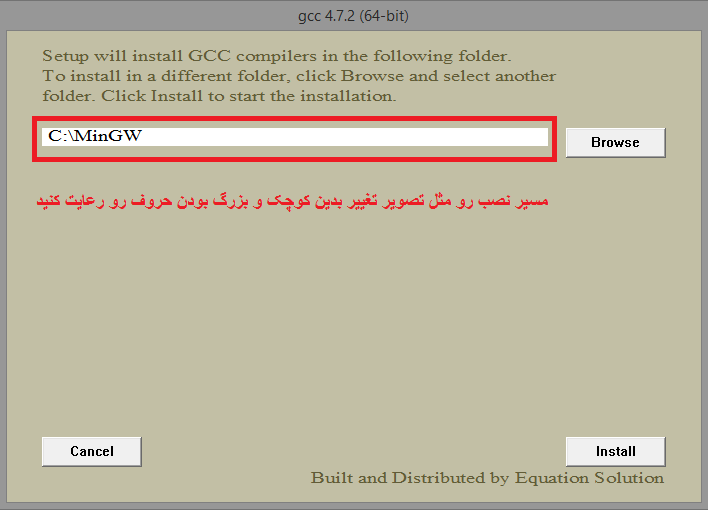
بعد از نصب GCC برنامه Code lite رو از لینک زیر دانلود و نصب کنید.
دانلود محیط توسعهCoce lite
برنامه را نصب کنید. توضیح یا نکته ی خاصی ندارد.
آماده کردن برنامه Code lite برای اجرای اولین کد:
برای تست محیط کاربری برای اولین بار باید این مسیر رو طی کنید.
برای شناساندن کامپایلر به Codelite:
- از منوی setting گزینه Build Setting را انتخاب کنید.
- در پنجره ی باز شده روی دکمه add compilers کیلک کنید و گزینه ی scan computer for installed compiler را انتخاب کنید.
- در پنجره باز شده روی MinGW کیلک کنید و OK را بزنید.
برای ایجاد پروژه و اجرای برنامه:
- در صفحه ای که باز میشه روی New Workspace کلیک کنید.
- در پنجره ای که باز میشه گزینه ی ++C را انتخاب کنید.
- اسم و محل ذخیره work space را انتخاب کنید.
- از منوی file>new>new project را انتخاب کنید.
- در پنجره باز شده گزینه ی simple executable (gcc) را انتخاب کنید.
- نام پروژه را انتخاب کنید.
- از منوی سمت فایل های پروژه را می بنید فایل main.c را باز کنید. برنامه hello world در این فابل نوشته شده
- برای اجرای برنامه کلید های ترکیبی Ctrl-f9 را فشار دهید. برنامه شما اجرا می شود.
اولین و مهم ترین قدم در آموزش زبان جدید آشنایی با سیستم عامل و نحوه ایجاد و کامپایل و اجرای برنامه است. اگر این مرحله را یاد بگیرید می توانید به راحتی مراحل بعدی را طی کنید.
من سعی می کنم هر هفته یک قسمت از آموزش C را تا تمام شدن کتاب داشته باشم.
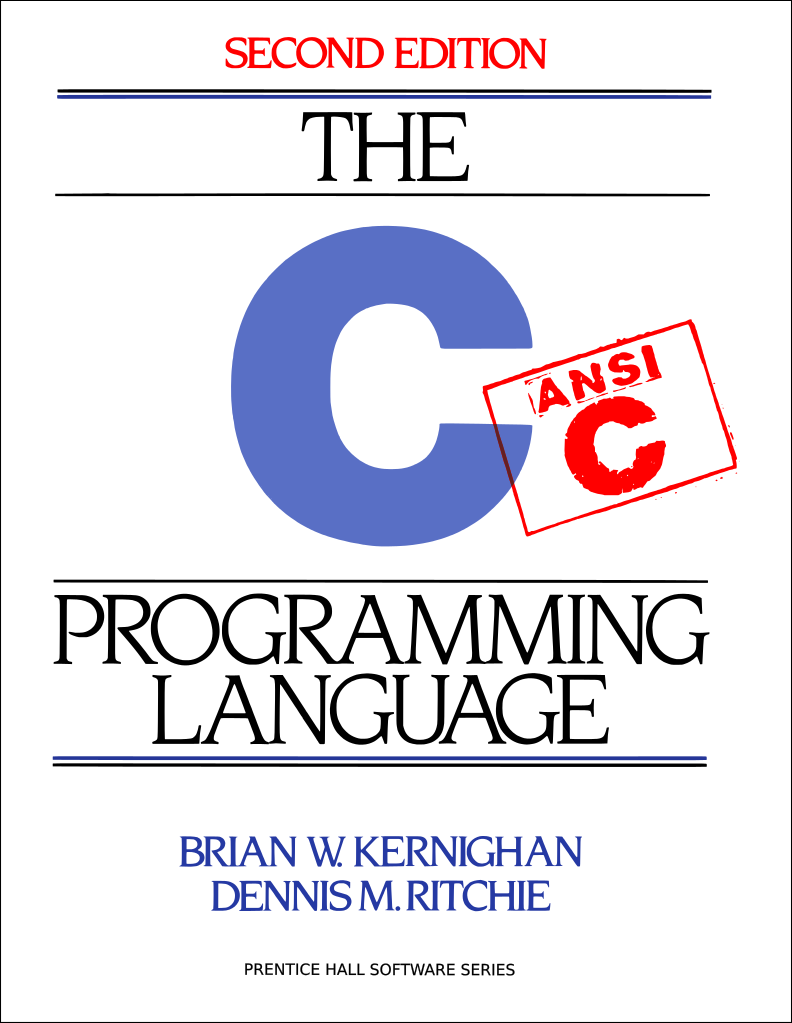
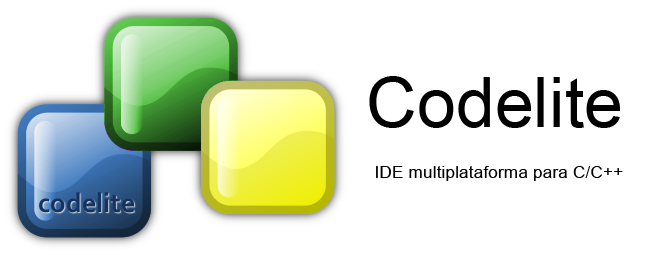
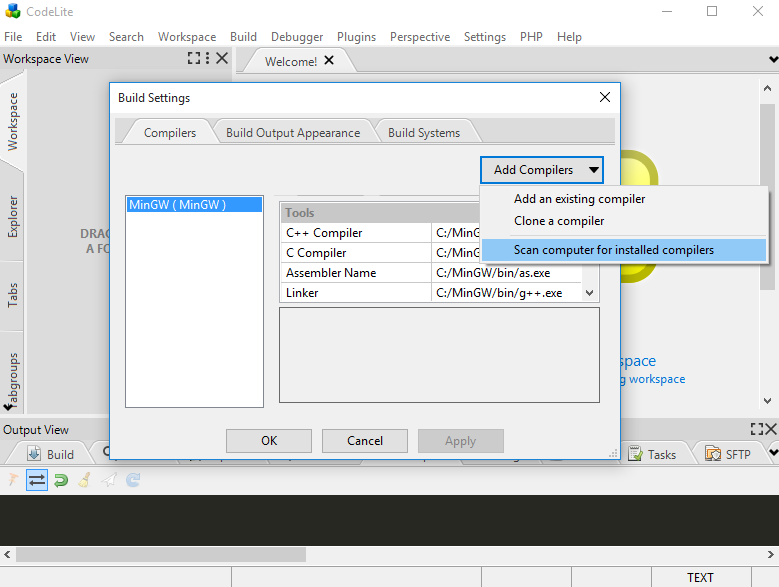
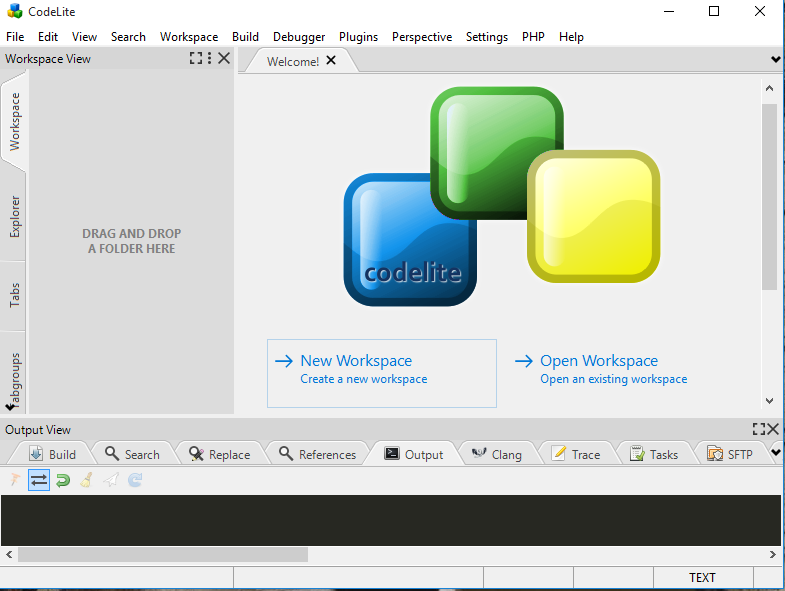





با سلام
مهندس خیلی عالیه ادامه بدید لطفا
وقت کنم چشم حتما ادامه می دم
تو محیط کد لایت هر کاری می کردم برنامه ام درست کامپایل و اجرا نمی شد تا اینکه این آموزش رو خوندم و مشکلم حل شد.
خیلی ممنون از آموزش خوب تون.
سلام من این برنامه به همراه کامپایلر رو دانلود کردم و مراحل گفته شده رو انجام دادم ولی هنگام اجرا کردن برنامه این پیامو میده c:\windows\system32\cmd.exe/c C:/MinGW/bin/make.exe -j2 SHELL=cmd.exe -e -f Make.exe:*** INTERNAL:readdir:Invalid argument.stop
aaaaaliiiiiimersiiiii